このページでは、文字変換置換プラグインを使用して、入力した文字をもとに自動でカタカナを付与する手順を確認できます。
漢字やひらがなで入力された文字をカタカナに変換する機能です。
できること
入力した文字をもとに自動でカタカナを付与することで、フリガナを自動入力できるようにします。
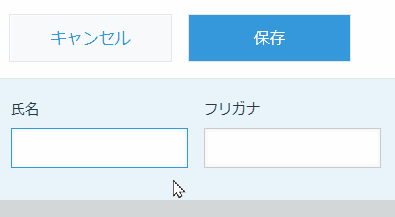
「今すぐ試す!」をクリックすると kintone のログイン画面が開き、
ログイン後すぐに実際の機能をお試しいただけます。
| 注意事項 ※機能を試す前に必ずご確認ください。 1.機密情報、個人情報、その他不適切な情報を登録しないこと 2.利用者のIPアドレスやそれに基づく行動を環境提供元のパートナーが確認できる権限を持っていること 3.サービス環境に過剰な負荷がかかるような利用を避けること 4.デモ環境の利用開始により上記注意事項に同意したものとみなす |
利用シーン
- 名簿管理アプリで、入力された氏名をもとに、カタカナ表記を自動入力する
必要なアプリ・プラグイン
アプリ
以下のボタンをクリックするとアプリテンプレートがダウンロードできます。
運用中のアプリでも設定が可能です。
今回の設定内容(設定手順)に基づいて、作成したい方はアプリテンプレートをダウンロードしてください。
プラグイン
まだkintoneにプラグインをインストールしていない方は、30日間のお試し申込をしてプラグインをご利用ください。
設定手順
- アプリのフォーム設定で、2つの文字列1行フィールドを設定します。
これらは変換元(氏名)と変換先(フリガナ)の入力に使用します。
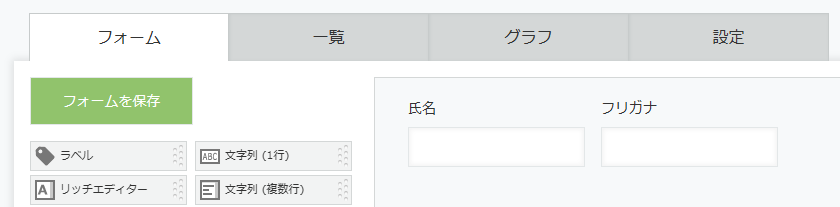
アプリテンプレートを利用する場合は、既に設定済です。
- プラグインの設定画面を開きます。
まずは、変換元のフィールドと変換先のフィールドを選択しましょう。
今回の例では、氏名のフィールドの入力をもとに、フリガナのフィールドに変換結果を出力します。
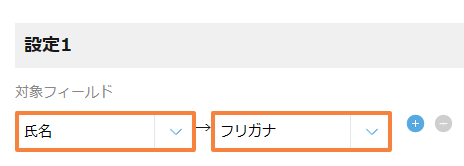
- 続いて、変換ルールの設定を行います。
変換ルールでカタカナ化を選択しましょう。
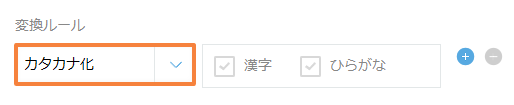
設定が完了したら、保存ボタンを押して、アプリを更新します。
完成
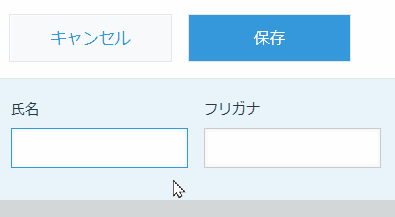
プラグインのお悩みを解決する3つの方法
30日間無料お試し申込み
CrenaPluginは、自社のkintone環境で『30日間』無料でお試しいただけます。
お試しをご希望の方は、下のボタンををクリックし、『お試し申込フォーム』よりお申し込みください。
ご利用までの流れ

※ 直接お問い合わせの場合は 「contact@create-new-air.com」までご連絡ください。
「こんなの欲しかった!」が見つかる。CrenaPlugin。
CrenaPluginには、業務に合わせて選べる豊富なプラグインが揃っています。
プラグインを一つのメーカーで統一することで、機能の干渉を抑え、安心して組み合わせて使うことが可能です。
日々の業務をもっとスムーズに、もっと便利に。CrenaPluginは、現場の声を反映しながら常に進化を続けています。
まずは、あなたの環境で“使いやすさ”を体感してください。






